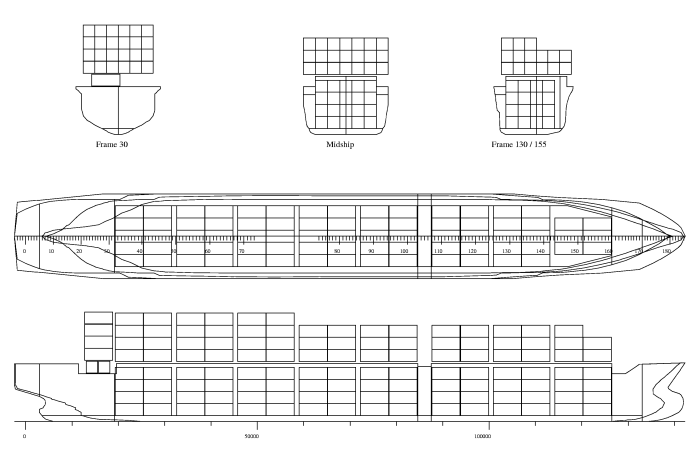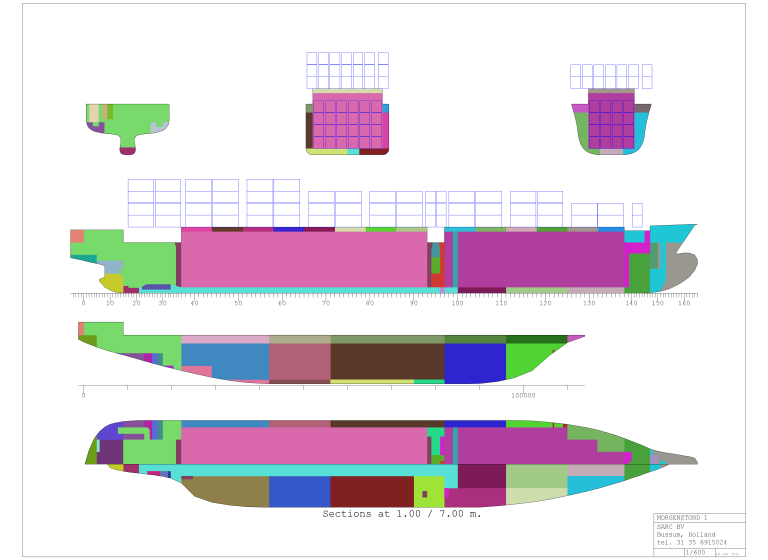Bij deze optie kan de layout van een tweedimensionaal indelingsplan vastgelegd worden, twee voorbeelden zijn hierboven afgebeeld. Zo'n indelingsplan bevat de geometrische informatie van de interne geometrie, en kan gebruikt worden als schematisch algemeen plan, tankenplan of veiligheidsplan. De meest voor de hand liggende toepassing is dit indelingsplan als ‘onderlaag’ te laten dienen voor zo'n andere tekening, en alle toevoegingen (zoals dekhuizen, masten, lichten, afsluiters) in andere lagen te tekenen. Als later de indeling verandert, dan hoeft alleen die onderlaag vervangen te worden, en kunnen alle andere lagen herbruikt worden. Overigens lijkt de werkwijze van dit indelingsplan wel een beetje op die rond het lijnenplan in Fairway, zie daarvoor Lijnenplan vastleggen en genereren. Ten behoeve van dit indelingsplan zijn er zes submenuopties:
Uitvoerinstelling indelingsplan en DXF export
- Kleur van de compartimenten, waarbij kan worden opgegeven of elk compartiment een individuele kleur krijgt, dat per gewichtsgroep een kleur wordt toegekend, of dat alle compartimenten met dezelfde kleur getekend worden.
- Gewenste containerslotmaat, waar kon worden aangegeven welke van de voorgedefinieerde containerslots getekend moeten worden in het indelingsplan. De slotmaat werd opgegeven in gehele voeten, bv. 20 of 40. In 2021 is PIAS voorzien van een compleet nieuwe containermodule, en toen is het weergeven van containerposities in Layout afgeschaft. Bij sterke gebruikersvraag zou dit gereactiveerd kunnen worden.
- Indelingsplan met kleur. Hier wordt opgegeven of het indelingsplan al dan niet met kleur getekend wordt.
- Alle compartimenten tekenen of alleen geselecteerde. Als er in een doorsnede of aanzicht compartimenten getekend moeten worden, dan wordt bij deze instelling opgegeven of dat alle compartimenten moeten zijn, of alleen de geselecteerde. Deze instellling geldt alleen voor het tekenen van het plan, niet voor de 3D-DXF file.
- Compartimenten inkleuren in indelingsplan. Hier wordt opgegeven of de compartimenten die in het indelingsplan getekend worden ook ingekleurd worden. Het alternatief is dat alleen hun omtrek getekend wordt.
- Extra marge kader indelingsplan (mm). Bij het tekenen van het indelingsplan plan op papier wordt de beschikbare papierruimte zoveel mogelijk benut. Bij deze optie kan men echter een extra vrije ruimte langs de papierrand opgegeven, in millimeter.
- Maateenheid van het 3D-DXF bestand. Hier kan men opgeven of de maateenheid van de 3D DXF-file meter of millimeter is.
- 3D-DXF bestandnaam, hierbij kan men hetzij de gewenste bestandsnaam intikken, hetzij (met <Enter>) de Windows-filebrowser oproepen om de filenaam aan te duiden.
- Teksten tekenhoofd. Een indelingsplan wat op papier wordt afgedrukt kan een tekenhoofdje bevatten in de rechteronderhoek. Hier kan men opgeven uit hoeveel regels dat moet bestaan, en welke teksten daarin opgenomen moeten worden.
Namen en kleuren per onderdeelcategorie
Dit is precies hetzelfde menu als besproken in Namen en kleuren per onderdeelcategorie, wat gemakshalve ook in dit menu is opgenomen, om snel een instelling te kunnen aanpassen.
Lay-out van indelingsplan
Hier kan de layout van een indelingsplan vastgelegd worden. Het is mogelijk om meerdere layouts (maximaal vier) te specificeren, zodat bv. een indelingsplan wat bestaat uit meerdere bladen kan worden gedefinieerd. Als men dit submenu gekozen heeft dan verschijnt er eerst een scherm met die verschillende layouts. Daar valt verder weinig over te zeggen, elke layout heeft een naam, men kan opgeven welke geselecteerd is om later te tekenen, en tenslotte kan met het Copy/Paste mechanisme de ene layout naar de andere gekopieerd worden. Met <Enter> komt men een scherm verder, waar de details van die betreffende layout kunnen worden opgegeven. In dat scherm kan men opgeven welke aanzichten op welke plaats in de tekening van het indelingsplan worden opgenomen. De gewenste plaats van een doorsnede geeft men op in meters verschuiving in horizontale en verticale richting. Men moet zich daarbij voorstellen dat er een 2D 1:1 tekening gemaakt wordt, waarbij bepaalde aanzichten een zekere afstand (in ware-grootte maten) horizontaal of verticaal verschoven worden. De schaal waarop uiteindelijk getekend wordt hangt af van de papierafmetingen, die hier nog onbekend zijn, en speelt dus nog geen rol. Per aanzicht kan men het volgende opgeven:
- De verschuiving in breedte, in meter, van deze doorsnede op het 2D 1:1 indelingsplan. Deze verschuiving heeft geen absolute betekenis, maar legt de relatieve plaats van het aanzicht t.o.v. andere aanzichten vast. Het is gebruikelijk dat één aanzicht geen verschuiving heeft.
- Analoog aan de vorige regel: de verschuiving in hoogte, in meter, van deze doorsnede.
- Het aanzicht, wat naar keuze een bovenaanzicht, zijaanzicht of vooraanzicht kan zijn.
- Het aantal doorsnedes wat in dit aanzicht getekend wordt. Als men dit cijfer wil veranderen, dan komt men nog een menu dieper.
- Of er een X-as met maatstreep getekend moet worden. De alternatieven zijn: geen X-as, kale X-as, X-as met maatstreep zonder bijschrift, X-as met maatstreep en bijschrift in millimeter, X-as met maatstreep en bijschrift in meter, X-as met maatstreep en bijschrift in spantnummer. Deze laatste optie is alleen aanwezig bij de boven- en zijaanzichten.
- Analoog aan de vorige regel: of er een Y-as met maatstreep getekend moet worden.
- De omschrijving, dat is de naam van dit aanzicht, wat onder het aanzicht wordt afgedrukt.
Zoals vermeld komt men na het kiezen van de vierde menuoptie nog een menu dieper, alwaar details van de gewenste doorsnedes van het betreffende aanzicht kunnen worden opgegeven. Per aanzicht kan men hier opgeven:
- De plaats. Bij vooraanzichten in m uit All, bij bovenaanzichten in m uit basis en bij zijaanzichten in m uit HS, positief voor een doorsnede aan SB zijde en negatief voor een doorsnede aan BB.
- De zijde. Bij boven- en vooraanzichten kan men hier opgeven of de doorsnede aan één kant (BB of SB) is gelegen, of zich over beide zijden uitstrekt.
- Doorsnede/Contour. Hier geeft men op of het een echte doorsnede, een doorsnijding dus, is, of een totaal aanzicht, ofwel contour. Daarbij doen zich de volgende bijzonderheden voor:
- Een contour kan alleen voor romp, peilpijpen, pijpleidingsystemen en speciale punten opgegeven worden. Voor de overige dingen is het zinloos.
- Bij een contour van de romp worden heel veel punten daarvan in het zichtvlak geprojecteerd, en daarvan wordt de omhullende bepaald. Sterke sprongen in het contouraanzicht kunnen daardoor eventueel worden afgesneden, als dat optreedt dan zij dan zo.
- Pijpleidingen, peilpijpen en speciale punten kunnen wellicht het beste in ‘contour’ getekend worden, want dan worden ze allemaal getoond. Bij ‘doorsnede’ zal meestal niet veel te zien zijn, want de kans dat zo'n pijp of punt precies in die doorsnede ligt is gering (hoewel het programma wel een zekere tolerantie hanteert rondom de doorsnede).
- Romp. In deze kolom geeft men aan of de romp in het betreffende aanzicht getekend moet worden.
- Dwars. Geeft aan of dwarsschotten getekend moeten worden.
- Langs. Geeft aan of langsschotten getekend moeten worden.
- Dek. Geeft aan of horizontale schotten (dekken) getekend moeten worden.
- Schuin. Geeft aan of schuine schotten getekend moeten worden.
- Compart. Geeft aan of compartimenten getekend moeten worden.
- Pijpleid. Geeft aan of de pijpleidingsystemen (zie Pijpleidingen en leidingsystemen) getekend moeten worden. Hierbij geldt nog een bijzonderheid: het indelingsplan zou veel te vol worden als alle pijpleidingen er volledig in getekend zouden worden, daarom worden in het “gewone” indelingsplan alleen maar de snijpunten tussen pijp en te tekenen doorsnede getekend — tenminste, bij een ‘doorsnede’. Vervolgens wordt van alle pijpleidingsystemen die geselecteerd zijn met ‘apart indelingsplan per pijpleidingsysteem’ een aparte tekening gemaakt, met het hele indelingsplan en alleen dat ene systeem. Dit geldt overigens alleen voor uitvoer naar papier of file, niet voor de uitvoer op het scherm. Om de pijpleidingen in die tekeningen wat helderder naar voren te laten komen worden de compartimenten daarin wat fletser getekend.
- Peilp. Geeft aan of de bij de compartimenten opgegeven peilpijpen ( Peilpijp) getekend moeten worden.
- Sp.punt. Geeft aan of de speciale punten van de compartimenten (zoals openingen, zie daarvoor Speciale punten / openingen) getekend moeten worden.
- Contain. Gaf aan of de containerslots getekend moeten worden. Dit werkte met een oud formaat van de containerslotdefinitie, wat echter vervangen is door een nieuwer formaat wat door Cargoquip gehanteerd wordt. Zodoende is het tekenen van containerslots nu buiten werking, bij sterke vraag vanuit gebruikers zou het gereactiveerd kunnen worden.
- Attentie
- Alle fysieke vlakken (schotten den dekken) worden getekend voor zover ze een scheiding tussen compartimenten vormen, dat is namelijk het meest realistisch. Dat is dus volgens de stand separating planes on zoals die ingesteld kan worden in de GUI, zie daarvoor View. Die GUI schakelaar heeft verder geen effect op het indelingsplan alhier.
Indelingsplan op scherm
Met deze optie wordt het indelingsplan op het scherm getekend. Het is overigens de bedoeling dat t.z.t. deze preview optie wordt geïntegreerd met de definitieopties van het indelingsplan, zodat definitiewijzigingen direct en interactief zichtbaar gemaakt worden.
Indelingsplan op papier of file
Het indelingsplan, wat bij de vorige menuoptie op het scherm werd getekend, kan met deze optie op printer of plotter worden afgedrukt. Als men een bestand aan wil maken wat het indelingsplan bevat dan kan men gebruik maken van het mechanisme waarbij uitvoer van PIAS wordt afgevangen, en naar een bestand gestuurd. Men kan dat opgeven bij optie ‘Uitvoer naar’ (zie Berekeningswijzen en uitvoervoorkeuren), waarbij er de keus is uit drie formaten:
- Rich Text Format, RTF, om een bitmap te generen die bv. in MS-Word kan worden ingelezen.
- Encapsulated PostScript, EPS, om een bestand met vectorgegevens te genereren. Vectoren kunnen veel scherper dan een bitmap worden weergegeven.
- Drawing eXchange Format, DXF, om het algemeen plan in een CAD- of tekensysteem te importeren. Bij dit formaat heeft men nog de keuze of de maateenheid meters of millimeters is. De op deze wijze gegenereerde DXF-file bevat lijntypes van het DXF-type polyline.
3D-plan naar DXF bestand
Ook met deze optie wordt een DXF bestand aangemaakt, maar dan één die het complete 3D model bevat. Dit bestand heeft de volgende kenmerken:
- Lijnen zijn van het type DXF-polyline.
- Schotten en dekken worden weergegeven d.m.v. een gesloten, maar verder onopgevuld contour.
- Eventuele kromme vlakken, bv. van de romp, worden eerst in driehoekjes opgedeeld, en vervolgens als draadmodel weggeschreven.
- Iedere categorie, zoals romp, dekken en 20' containers, komt in een eigen layer, waarvan men de naam kan opgeven bij [Namen en kleuren per onderdeelcategorie], zie Namen en kleuren per onderdeelcategorie.
- Alleen die elementen worden opgenomen waarvan bij [Namen en kleuren per onderdeelcategorie] de kolom DXF op ‘ja’ gezet is.